Difference between revisions of "MacOs"
Thomhathai (talk | contribs) |
Thomhathai (talk | contribs) |
||
| Line 35: | Line 35: | ||
=== แจ้งข้อมูลตาม list ด้านล่างนี้ ส่งให้กับทีมงานเพื่อทำการวิเคราะห์ === | === แจ้งข้อมูลตาม list ด้านล่างนี้ ส่งให้กับทีมงานเพื่อทำการวิเคราะห์ === | ||
| − | + | # username ที่เข้าใช้งาน เบอร์โทรติดต่อกลับ | |
| − | + | # ระบุบริเวณที่ใช้งาน ห้อง / ชั้น / อาคาร / ช่วงเวลาที่พบปัญหา ให้ครบถ้วน | |
| − | + | # แจ้งหมายเลขของตัวปล่อยสัญญาณที่อยู่ใกล้บริเวณนั้นที่สุด (จะเป็นสติ๊กเกอร์ติดอยู่เขียนว่า APXXXX) | |
| − | + | # เกาะใช้งานสัญญาณใด @JumboPlus หรือ @JumboPlus5GHz | |
| − | + | # แจ้ง Website หรือ Application ที่ใช้งานแล้วพบปัญหา | |
| − | + | # ตรวจสอบกับเพื่อนร่วมห้องด้วยว่าพบปัญหาเดียวกันหรือไม่ | |
| − | + | # ผลทดสอบ Ping Test | |
| − | + | # ผลทดสอบความแรงของสัญญาณ | |
| − | + | # ผลทดสอบ Speed Test | |
| − | + | # เลข MAC address ของเครื่องที่ใช้ทดสอบ | |
| + | # ส่งรายละเอียดทั้งหมดมาที่ [https://www.facebook.com/cmucnoc Facebook FanPage CNOC ITSC Chiang Mai University] หรือที่ email: network@cmu.ac.th โดยเขียน Subject ว่า "ผลทดสอบสัญญาณ Jumbo Net" | ||
Revision as of 08:58, 15 July 2021
ปัญหา Wi-Fi หลุดบ่อยและใช้งานได้ช้าใน OSX โปรดเก็บข้อมูล เพื่อส่งให้กับทีมงานดังนี้
การทำ Ping Test บอกอะไรเราได้บ้าง
Ping คือ ชุดคำสั่งพื้นฐานที่ใช้ตรวจสอบระบบเครือข่าย (Network) เบื้องต้น สามารถทดสอบการเชื่อมต่อของโฮตสต์บน Internet Protocol (IP) เพื่อวัดเวลาเดินทางไปกลับระหว่างข้อความจากโฮสต์ต้นทางไปยังปลายทาง หากเราส่ง ping ไปแล้วได้รับการตอบกลับก็เท่ากับว่าการเชื่อมต่อของเราเสร็จสมบูรณ์ และการ Ping Host ใดทิ้งไว้นานๆ เป็นการทดสอบคุณภาพของ Network ได้ด้วย ถ้าเรา ping ไป 250 ครั้ง แล้วพบว่า Network มี อัตราการสูญเสียข้อมูล (Packet Loss) เยอะ ก็แปลว่า คุณภาพ Network สักจุดนึงระหว่างเรา ไปจนถึง Host ปลายทาง มีคุณภาพไม่ดี โดยส่วนใหญ่ ถ้า Ping ผ่าน Network ที่คุณภาพไม่ดี ก็จะเจออาการ Packet Loss เยอะ
วิธีตรวจสอบระบบเครือข่ายโดยใช้คำสั่ง Ping Test
- ไปที่ Applications >> Utilities Folder เลือกเปิดโปรแกรม Terminal
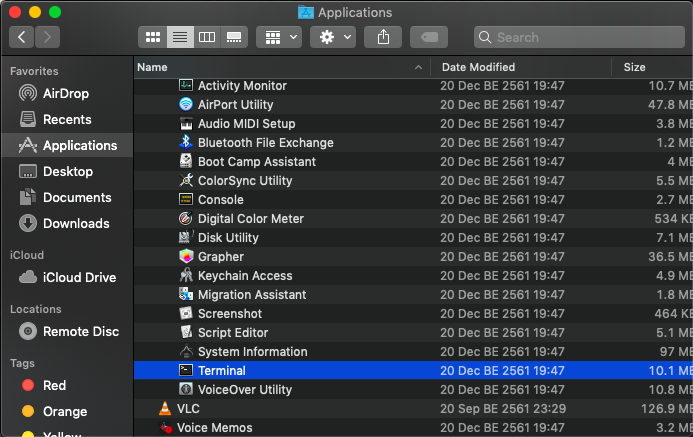
- พิมพ์คำสั่ง ping 10.8.8.8 แล้วกด enter เปิดหน้าจอไว้ประมาณ 5 นาที เพื่อตรวจสอบการทำงานของระบบเครือข่ายภายในมหาวิทยาลัย ระหว่างนี้สามารถใช้งานอินเทอร์เน็ตได้ตามปกติ
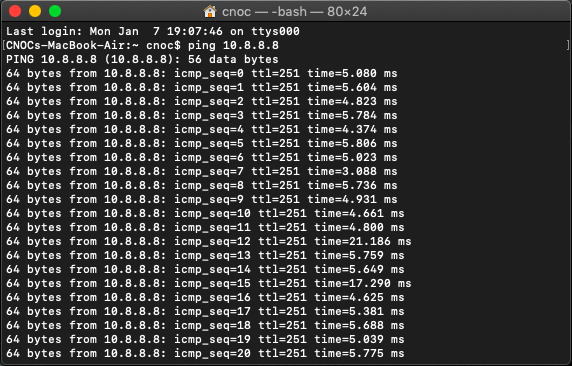
- เมื่อครบ 5 นาทีแล้ว ในหน้า Terminal ใช้คำสั่ง Control C เพื่อดูผลสรุปการ Ping Test ชุดแรก จากนั้นทำการ Print Screen หรือถ่ายรูปหน้าจอ ส่งผลให้เจ้าหน้าที่
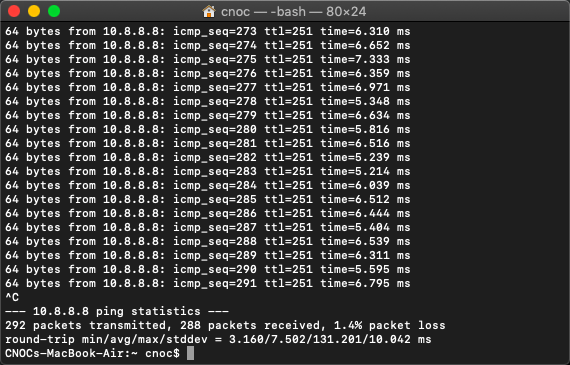
- จากนั้น พิมพ์คำสั่ง ping 8.8.8.8 แล้วกด enter เปิดหน้าจอไว้ประมาณ 5 นาที เพื่อตรวจสอบการทำงานของอินเทอร์เน็ตภายนอกเครือข่ายมหาวิทยาลัย ระหว่างนี้สามารถใช้งานอินเทอร์เน็ตได้ตามปกติ
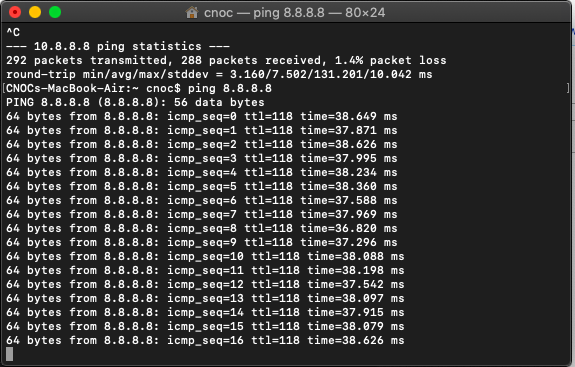
- เมื่อครบ 5 นาทีแล้ว ในหน้า Terminal ใช้คำสั่ง Control C เพื่อดูผลสรุปการ Ping Test ชุดที่สอง จากนั้นทำการ Print Screen หรือถ่ายรูปหน้าจอ ส่งผลให้เจ้าหน้าที่
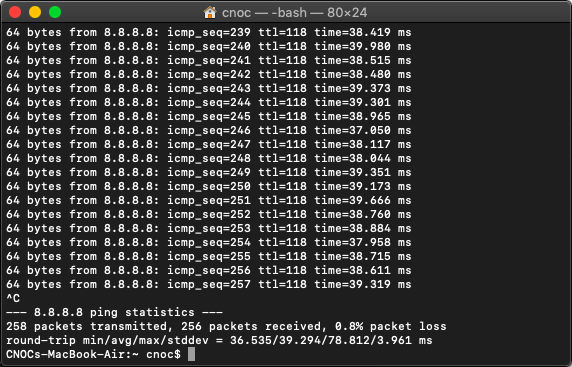
ค่าสัญญาณระดับใดจึงจะถือว่าดี
Received Signal Strength Indication (RSSI) เป็นค่าที่ใช้บอกความแรงของสัญญาณวิทยุที่ได้รับในเทอมของพลังงานมีหน่วยเป็น dBm ย่อมาจาก decibel milliwatts โดยค่า RSSI จะแปรผันตรงกับความแรงของสัญญาณ หมายความว่า ถ้าค่า RSSI มีค่ามาก แสดงว่าสัญญาณที่ได้รับมีความแรงสูง นั่นคือ ตัวส่งและตัวรับอยู่ใกล้กัน และในทางกลับกันหากค่า RSSI มีค่าน้อยแสดงว่าสัญญาณที่ได้รับมีความแรงต่ำ ตัวส่งและตัวรับอยู่ไกลกัน ซึ่งระดับสัญญาณมาตรฐานที่สามารถใช้งานได้อย่างราบรื่นนั้นอยู่ที่ประมาณ -70 dBm หากมากกว่าก็ยิ่งดี แต่ถ้าหากต่ำกว่าแสดงว่าพื้นที่บริเวณนั้นสัญญาณอ่อน ส่งผลให้การใช้งานช้าและหลุดบ่อย
ความแตกต่างของระดับสัญญาณแม้เพียงนิดเดียวก็ถือเป็นสิ่งสำคัญ ยกตัวอย่างเช่น ถ้าหากสัญญาณจากอุปกรณ์ของเราอยู่ที่ -80 dBm และเราสามารถหาพื้นที่ที่ระดับสัญญาณเพิ่มขึ้นมาเป็น -70 dBm ได้ นั่นหมายความว่าสัญญาณของเราจะดีขึ้นกว่าเดิมถึง 10 เท่าเลยทีเดียว
วิธีเก็บข้อมูลความแรงของสัญญาณ
- เข้า App Store เพื่อ download app "WiFi Explorer Lite" เมื่อ download เสร็จแล้วให้เปิดโปรแกรมขึ้นมา
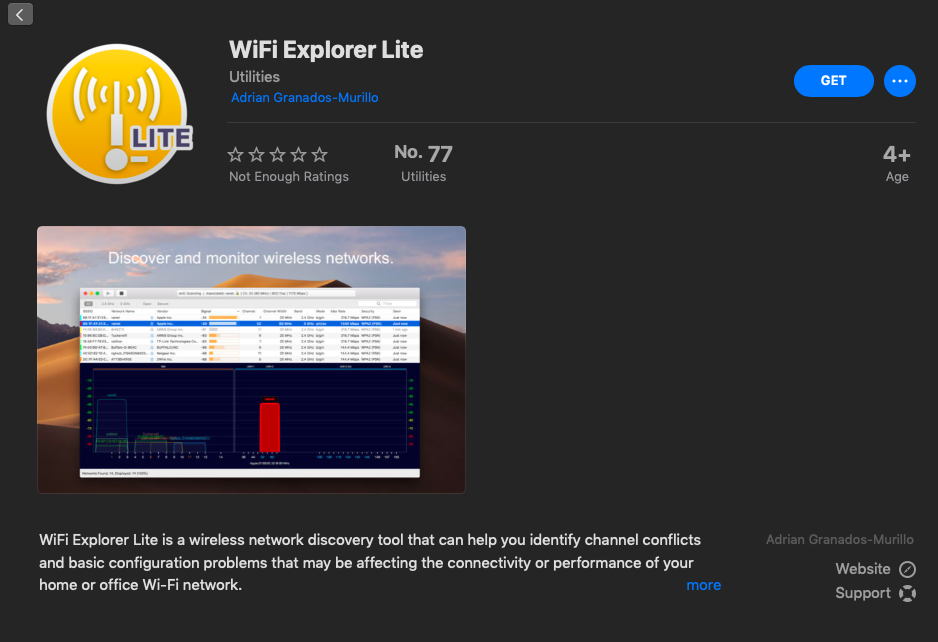
- กรณีเชื่อมต่อ @JumboPlus ให้คลิกเลือกที่ Tab 2.4 GHz จากนั้น Print Screen หน้านี้เพื่อเตรียมเป็นข้อมูลส่งให้กับทีมงาน
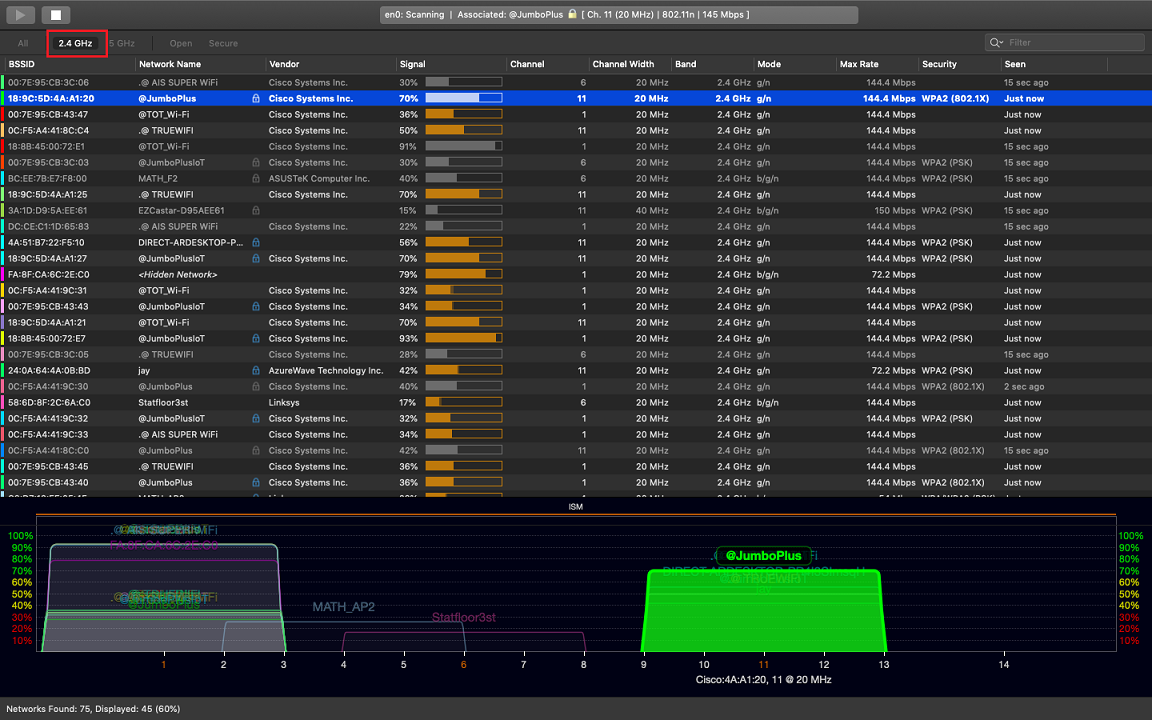
- กรณีเชื่อม @JumboPlus5GHz ให้คลิกเลือกที่ Tab 5 GHz จากนั้น Print Screen หน้านี้เพื่อเตรียมเป็นข้อมูลส่งให้กับทีมงาน
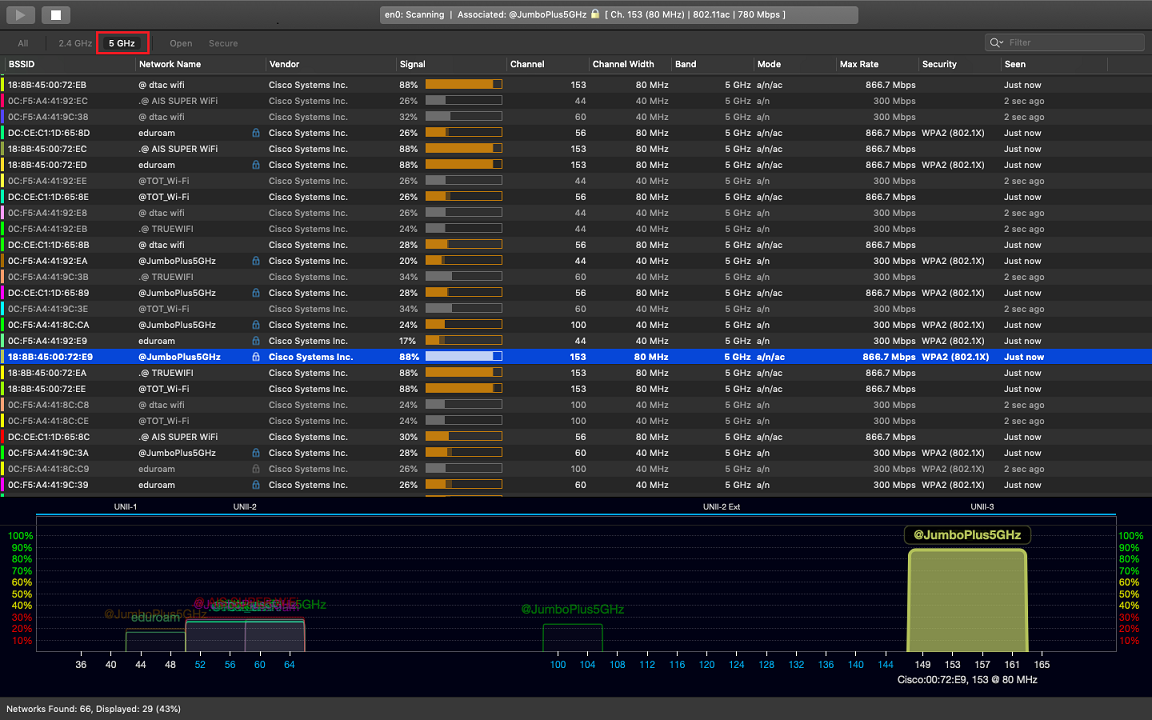
ทำไมถึงต้องทำ Speed Test
เมื่ออินเทอร์เน็ตของเราช้า การทดสอบความเร็วอินเทอร์เน็ต (speed test)เป็นหนึ่งในเครื่องมือ ที่เราใช้ตรวจสอบประสิทธิภาพความเร็วอินเทอร์เน็ตขณะใช้งาน การเช็คความเร็วเน็ตนั้นเป็น มาตรวัดความเร็วอินเทอร์เน็ตที่ให้เราอ่านข้อเท็จจริงที่ว่าคอมพิวเตอร์ของเราดาวน์โหลดและอัพโหลดข้อมูลไปยังอินเทอร์เน็ตได้เร็วแค่ไหน
การมีการวัดที่เป็นรูปธรรมเหล่านี้ มีความสำคัญเนื่องจากการ วัดความเร็วเน็ต ในการดาวน์โหลดและอัพโหลดช้า อาจบ่งชี้ถึงปัญหาของผู้ให้บริการอินเทอร์เน็ตของเราหรืออาจเป็นปัญหาเราเตอร์ ในทางกลับกัน หากการทดสอบความเร็วพบว่า ความเร็วอินเทอร์เน็ต (internet speed test) ของเราเป็นปกติ นี่อาจเป็นการระบุว่าอาจมีปัญหากับ Website หรือ Application ที่เราพยายามเข้าถึงก็เป็นได้
วิธีการทำ Speed Test
- เปิด Browser พิมพ์ www.speedtest.net ที่ address bar จากนั้นกด Change Server

- พิมพ์ Sing ในช่อง Search เลือก Singapore-Singtel

- กด Go และรอจนกระทั่งผลการทดสอบเสร็จสิ้น

- จากนั้น Print Screen ผลเตรียมส่งให้กับทีมงาน

วิธีดู MAC address ของเครื่อง
- ที่แถบเมนูแสดงสถานะด้านบนขวามือ คลิกที่ไอคอน Wi-Fi เลือก Network Preferences
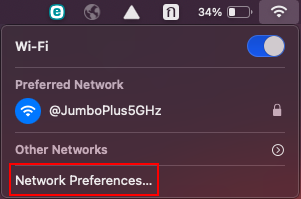
- เลือก Advanced
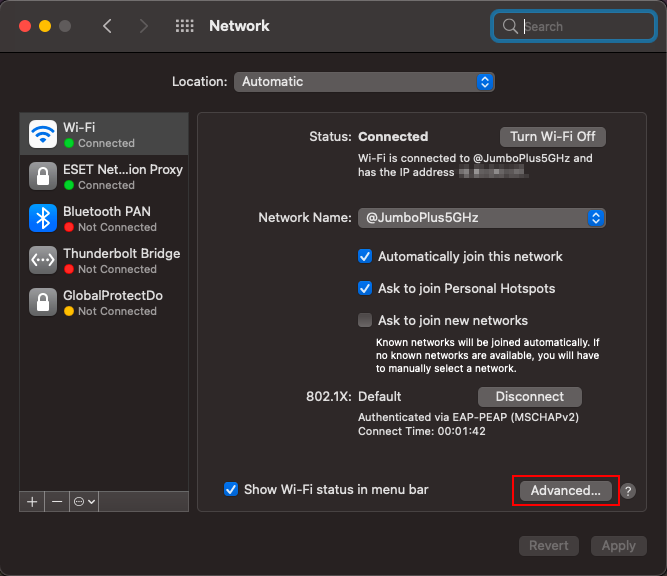
- ที่ Wi-Fi MAC Address บันทึกเลขเอาไว้แจ้งให้ทีมงานทราบ
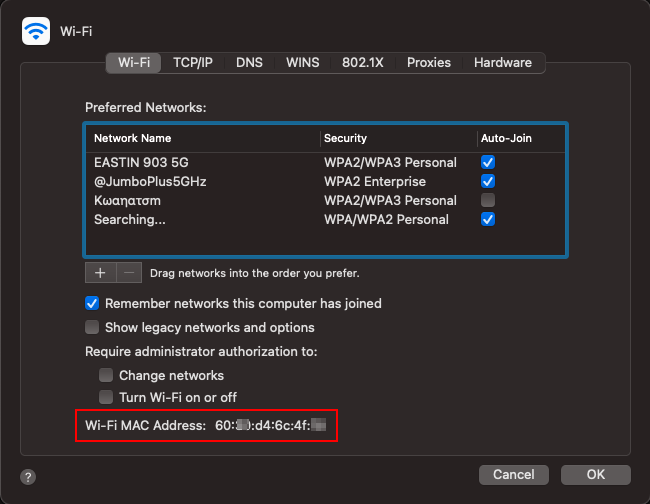
แจ้งข้อมูลตาม list ด้านล่างนี้ ส่งให้กับทีมงานเพื่อทำการวิเคราะห์
- username ที่เข้าใช้งาน เบอร์โทรติดต่อกลับ
- ระบุบริเวณที่ใช้งาน ห้อง / ชั้น / อาคาร / ช่วงเวลาที่พบปัญหา ให้ครบถ้วน
- แจ้งหมายเลขของตัวปล่อยสัญญาณที่อยู่ใกล้บริเวณนั้นที่สุด (จะเป็นสติ๊กเกอร์ติดอยู่เขียนว่า APXXXX)
- เกาะใช้งานสัญญาณใด @JumboPlus หรือ @JumboPlus5GHz
- แจ้ง Website หรือ Application ที่ใช้งานแล้วพบปัญหา
- ตรวจสอบกับเพื่อนร่วมห้องด้วยว่าพบปัญหาเดียวกันหรือไม่
- ผลทดสอบ Ping Test
- ผลทดสอบความแรงของสัญญาณ
- ผลทดสอบ Speed Test
- เลข MAC address ของเครื่องที่ใช้ทดสอบ
- ส่งรายละเอียดทั้งหมดมาที่ Facebook FanPage CNOC ITSC Chiang Mai University หรือที่ email: network@cmu.ac.th โดยเขียน Subject ว่า "ผลทดสอบสัญญาณ Jumbo Net"